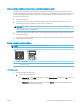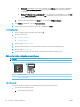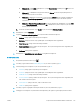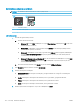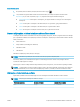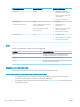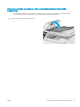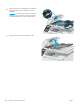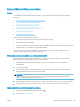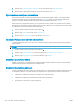HP Color LaserJet Pro MFP M178-M181 - User Guide
Optimizēšana tekstam vai attēliem
PIEZĪME. Šīs darbības mainīsies atkarībā no vadības paneļa veida.
1 2
1 LED vadības panelis
2 2 rindu vadības panelis
LED vadības paneļi:
1. Atveriet HP iegulto tīmekļa serveri:
a. Atveriet HP Printer Assistant.
● Windows 10: Izvēlnē Sākt noklikšķiniet uz opcijas Visas lietotnes, noklikšķiniet uz HP un pēc tam
atlasiet printera nosaukumu.
● Windows 8.1: noklikšķiniet uz lejupvērstās bultiņas sākuma ekrāna kreisajā apakšējā stūrī un
pēc tam atlasiet printera nosaukumu.
● Windows 8: noklikšķiniet ar peles labo pogu kādā tukšā sākuma ekrāna apgabalā, noklikšķiniet
uz opcijas Visas lietojumprogrammas lietojumprogrammu joslā un pēc tam atlasiet printera
nosaukumu.
● Windows 7, Windows Vista, un Windows XP: Uz datora darbvirsmas noklikšķiniet uz opcijas Sākt,
atlasiet Visas programmas, noklikšķiniet uz HP, noklikšķiniet uz printera mapes un pēc tam
atlasiet printera nosaukumu.
b. HP Printer Assistant atlasiet opciju Drukāt un pēc tam atlasiet HP Device Toolbox.
2. Cilnē Kopēšana atlasiet nolaižamo sarakstu Optimizācija.
3. Atlasiet izmantojamo iestatījumu.
● Automātiskā atlase: izmantojiet šo iestatījumu, ja kopijas kvalitāte nav svarīga. Šis ir noklusējuma
iestatījums.
● Jaukts: izmantojiet šo iestatījumu dokumentiem, kuros ir gan teksts, gan graski elementi.
● Teksts: izmantojiet šo iestatījumu dokumentiem, kuros galvenokārt ir teksts.
● Attēls: izmantojiet šo iestatījumu dokumentiem, kuros galvenokārt ir attēli.
4. Mainiet nepieciešamos iestatījumus un pēc tam noklikšķiniet uz Lietot.
134 9. nodaļa. Problēmu risinājumi LVWW